※ この記事は、脱獄犯向けです。脱獄していない人は、脱獄方法を読んでみてください。
第②回
スーパーファミコン
(スーファミ、SNES(SuperNES)(アメリカ)とも呼ばれています。)
まずはCydiaを起動します。
そうしたら「Search」から「snes」と検索します。
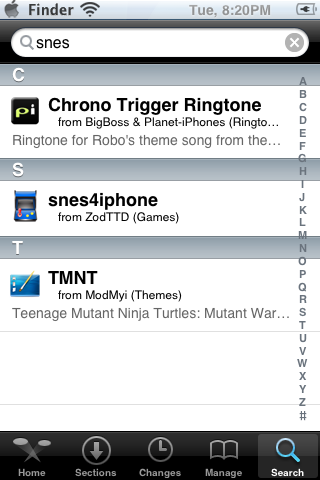
検索すると出てくるので「snes4iphone」をタップして右上の「Install」をタップし、
「Confirm」をタップしていくとインストールが始まります。
そうすると
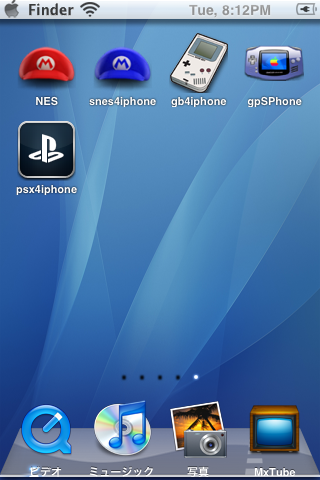
snes4iphoneという青い帽子のアイコンが登場します。
タップすると起動します。
気になるゲームの追加方法ですが、「DiskAid」などのソフトを使い、
var/mobile/Media/ROMs/SNES
へ突っ込みます。
拡張子は.smcでおkです。
設定はよくわからんのでいじる必要はないと思いますw
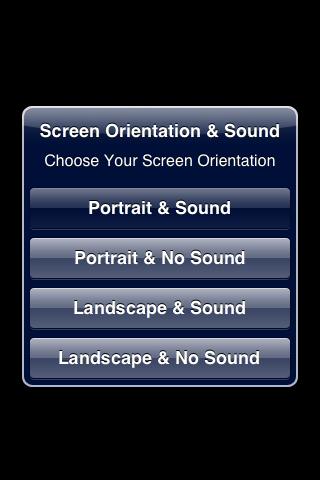
ゲームを起動するときにこのような画面が出ます。
一番上を押すと、画面の下にコントローラーが表示され、音声も再生されます。
二番目を押すと、画面の下にコントローラーが表示され、音声が再生されません。
三番目を押すと、画面いっぱいにコントローラーが表示され、音声が再生されます。
四番目を押すと、画面いっぱいにコントローラーが表示され、音声が再生されません。
重いソフトではここで音声を再生しない設定にすると軽くなる場合があります。
Tag: iPod touch
エミュレーター特集 iPhone/iPod touch でファミコン
※ この記事は、脱獄犯向けです。脱獄していない人は、脱獄方法を読んでみてください。
もうすぐ20000アクセス突破です。このブログにもいろいろとありました。
それでは本題。
今回は「エミュレーター特集」ということで、iPhone/iPod touchで使えるエミュレーターを紹介していきます。
第一回
ファミリーコンピュータ
(ファミコン、NES(アメリカ)とも呼ばれています。コンピューターじゃないです。コンピュータです。)
まずはCydiaを起動します。
そうしたら「Search」から「nes」と検索します。
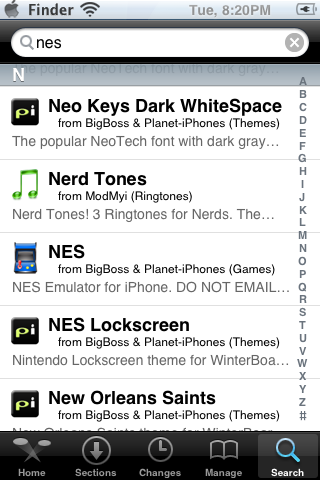
「nes」と検索すると腐るほど出てくるのでがんばって探します。
見つけたらアプリ名をタップし、右上の「Install」をタップし、「Confirm」をタップしていくと
インストールが始まります。
そうすると
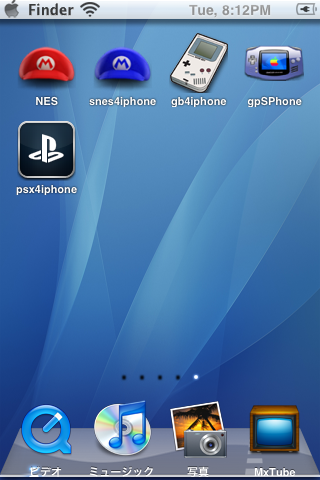
NESという赤い帽子のアイコンが登場します。
タップすると起動します。
気になるゲームの追加方法ですが、「DiskAid」などのソフトを使い、
var/mobile/Media/ROMs/NES
へ突っ込みます。
拡張子は.nesでおkです。
設定はよくわからんのでいじる必要はないと思いますw
iPhone/iPod touchのフォルダを表示、操作できる「DiskAid」
DiskAidはiPhone/iPod touchのフォルダをマイコンピューターみたいに表示して、
書き込んだり読み込んだりができるお勧めのソフトです。
脱獄している人は必ずいるでしょうし、脱獄していない人でも便利なソフトです。
DiskAid
リンク先「Download」をクリックし、WindowsならforPC、MacならforMacをダウンロード、
インストールしてください。
さっそく起動してみると
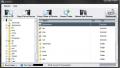
↑みたいな画面になります。
あとは普通にマイドキュメントを操作するように、操作が可能です。
※これ以降に紹介するアプリでも、必ず脱獄とこのようなソフトが必要になります。
久しぶりにパソコン情報らしい更新でしたw
iPhone/iPod touch でホームボタンを2回すばやく押すと…
これは結構有名なのかな?
俺が今日気がついたので一応w
(日本人て説明書読まないよね。とりあえず使ってみるよね。あれ?俺だけ?)
たとえばアプリの実行中に突然音楽が聞きたくなった!なんてことになったとき
普通なら一度アプリを終了し、ミュージックをタップし、再生をタップし…
めんどくさいわい!
ということで、ホームボタンを二回押すと、ミュージックを再生することができます。
ただ、二回押したときに表示される画面でミュージックをタップすると
アプリが終了してミュージックに切り替わってしまうので注意。
早送りとか巻き戻しとかをタップしてお目当ての曲まで行くようにしましょうw
iPod touch/iPhoneをMac化しよう!
さて、前回無事に脱獄を完了した俺ですが、今度はMac化にも挑戦いたしました。
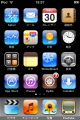 →
→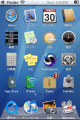
これがこうなります。
注意
今回のMac化の「Mac」というのはOSXのことです。
Mac化というのはiPhoneOSとしてのMacであり、実際のMacとは違う点もあります。
Mac化には脱獄が必要です。
iPod touchやiPhoneのホーム画面、標準では黒い背景にアイコンがあるだけという味気ない
画面ですよね。
ちょっとさびしいですよね?
iPhoneOSはMacOSXのカーネルを使用しているとか何とかだったと思います。
じゃあMac風にしてみようぜ。
ということで、「OSX搭載のスマートフォン」というイメージでやっていこうと思います。
まず、「Cydia」で「WinterBoard」というアプリをダウンロードします。
ホームメニューから「Cydia」を起動します。
そうするとApp Storeみたいなものが出てきますので、左下の「Search」をタップします。
そうすると検索エンジンみたいになると思いますのでそこに
「WinterBoard」と入力します。
Searchを押して検索をして、出てきた一覧をスクロールしたりして「WinterBoard」を探します。
「WinterBoard」を見つけたら、右上の「Install」をタップします。
そして次に出てくる画面の右上、「Confirm」をタップします。
そうするとインストールが始まりますのでしばらく待ちます。
完了するとしたのほうに「Return Cydia」だかなんとか出てきますので、
「Return~」の方をタップします。
まあとにかくもう一度Cydiaの検索画面まで行ってください。
そうしたら…
省略されました続きは「続きを読む」から読んでください
